Bagaimana Cara Memperbaiki Panel Admin WordPress yang Lambat? [10 Cara Terbaik]
Diterbitkan: 2022-03-06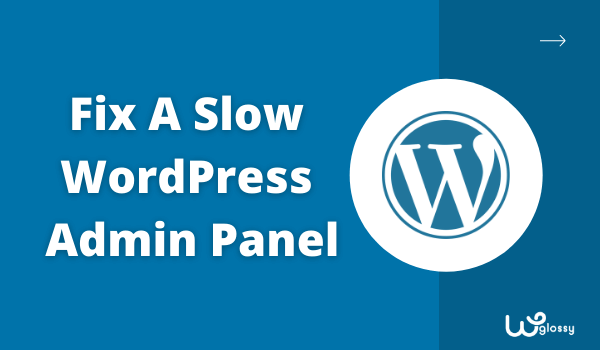
Banyak pemilik situs WordPress sering bertanya mengapa dashboard WordPress sangat lambat. Apakah Anda juga salah satu dari mereka yang menderita panel admin WordPress yang lambat? Jika demikian, Anda berada di tempat yang tepat. Di sini, kami akan membahas cara terbaik untuk mengatasi masalah ini dan membuat dasbor WP Anda berfungsi dengan baik.
Situs web WordPress tersebar luas saat ini di kalangan pengusaha karena layanan terbaik mereka. Namun, beberapa masalah perlu ditangani secara teknis saat menggunakan WordPress untuk manajemen situs web Anda. Ini akan semakin meningkatkan pengalaman Anda saat bekerja di dasbor.
Sangat frustasi ketika Anda mengelola situs Anda, dan kecepatannya sangat lambat sehingga mulai membuat Anda kesal. Rasanya seperti terjebak dalam lumpur dan tidak bisa keluar darinya karena kurangnya pengetahuan. Jadi, mari kita mulai dengan ikhtisar!
Panel Admin WordPress Lambat – Gambaran Umum
WordPress adalah Sistem Manajemen Konten yang sangat populer yang disukai banyak orang karena antarmukanya yang sederhana. Namun, antarmuka pengguna ini bisa menjadi sakit kepala ketika menjadi lambat. Panel admin lambat WP mungkin membutuhkan waktu beberapa menit untuk membuka bagian atau melakukan tugas.
Untuk dasbor WordPress kecepatan lambat, Anda hanya perlu melakukan beberapa langkah sederhana. Pertama, ketahui penyebab mengapa panel admin WordPress sangat lambat. Langkah selanjutnya adalah menemukan cara untuk menghilangkan kesalahan yang memperlambat dashboard WordPress Anda.
Mengapa Dashboard WordPress Anda Sangat Lambat?
Kecepatan lambat dasbor WordPress tidak sering, tetapi terkadang pemilik situs web menghadapinya. Mungkin ada banyak alasan di balik ini. Namun, di sini kita hanya akan membahas yang umum ditemukan.
Mengapa Panel Admin WordPress Anda Lambat?
- Hosting terbebani, atau lemah
- Periksa apakah ada plugin berat yang terpasang
- Versi PHP Anda menjadi usang
- Periksa API Detak Jantung WordPress
- Ini mungkin memiliki database yang berantakan atau kacau
- Memori WordPress terbatas
- Terlalu banyak memuat konten
- Lihat apakah ada widget yang tidak perlu
10 Cara Mudah Memperbaiki Panel Admin WordPress Lambat
Saya telah membahas penyebab atau alasan yang mungkin memperlambat dasbor kerja WordPress atau panel admin Anda. Sekarang, mari kita lihat cara menghilangkan cacat ini untuk membuat dasbor WP Anda bekerja dengan mulus dengan kecepatan yang lebih cepat.
Mari selami metode untuk memperbaiki Panel Admin WordPress yang lambat!
Bagaimana Cara Membuat Admin WordPress Lebih Cepat?
- Pindah Ke Hosting Web yang Lebih Baik
- Ganti atau Hapus Plugin Lambat
- Tetap Perbarui Versi WordPress
- Coba Mengontrol Heartbeat API
- Bersihkan Basis Data Anda Secara Teratur
- Dapatkan Lebih Banyak Penyimpanan WordPress
- Jaga agar Dasbor WordPress Tetap Ringan
- Hapus Widget yang Tidak Diinginkan
- Gunakan Cloudflare CDN (Paket Pro)
- Gunakan Versi Terbaru PHP
1. Pindah Ke Hosting Web yang Lebih Baik
Hosting web yang efisien dan cepat tidak pernah menjadi pilihan jika Anda memiliki bisnis online. Bahkan, itu adalah kebutuhan Anda. Jadi, bila Anda tidak puas dengan layanan Webhosting Anda, Anda harus segera mempertimbangkan untuk pindah ke yang lebih baik. Saya selalu merekomendasikan Cloudways, karena menawarkan fitur terbaik.
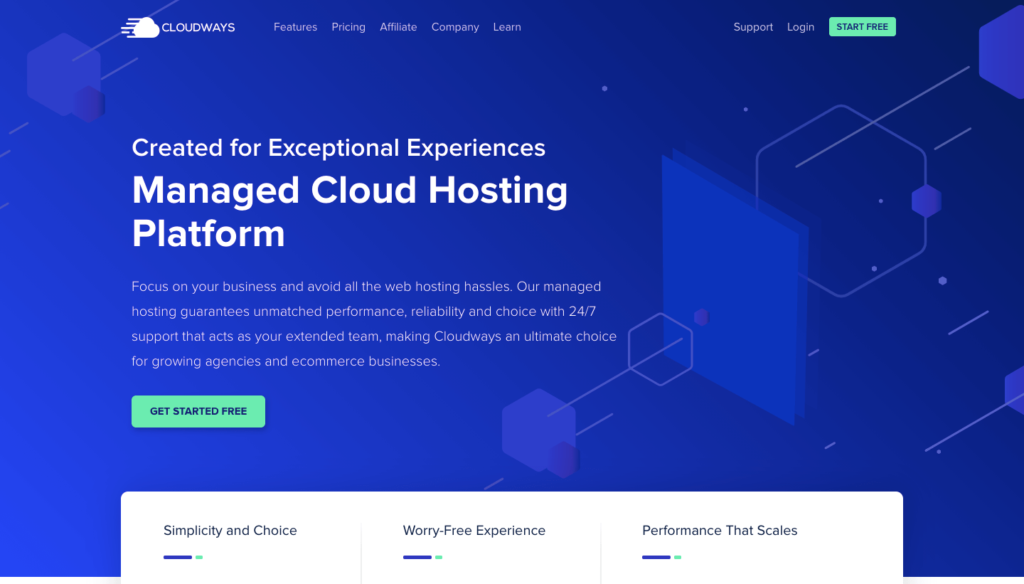
CPU, yang menyediakan layanan hosting web, memiliki ruang khusus untuk setiap situs web. Hanya sejumlah pengguna tertentu yang dapat mengakses situs web Anda pada satu waktu. Jika melebihi batas, Anda mungkin menghadapi situs web yang memuat lambat. Anda harus mengurangi penggunaan CPU yang tinggi jika berjalan di database.
Selain itu, periksa " Time To First Byte " (TTFB) situs web Anda. Ini adalah seberapa responsif situs Anda terhadap permintaan yang masuk dari pengguna. Semakin sedikit TTFB yang Anda miliki, semakin cepat situs web Anda merespons. Jadi, pastikan Anda bekerja dengan responsif situs untuk UX yang lebih baik.
Lihat kecepatan, dan skor TTFB blog saya yang dihosting di server Vultr frekuensi tinggi melalui hosting yang dikelola Cloudways. Ya, itu 100% dan 80ms (ditandai di tangkapan layar). Migrasikan aset web Anda ke hosting awan ini dan selesaikan masalah WordPress yang lambat dengan mudah.
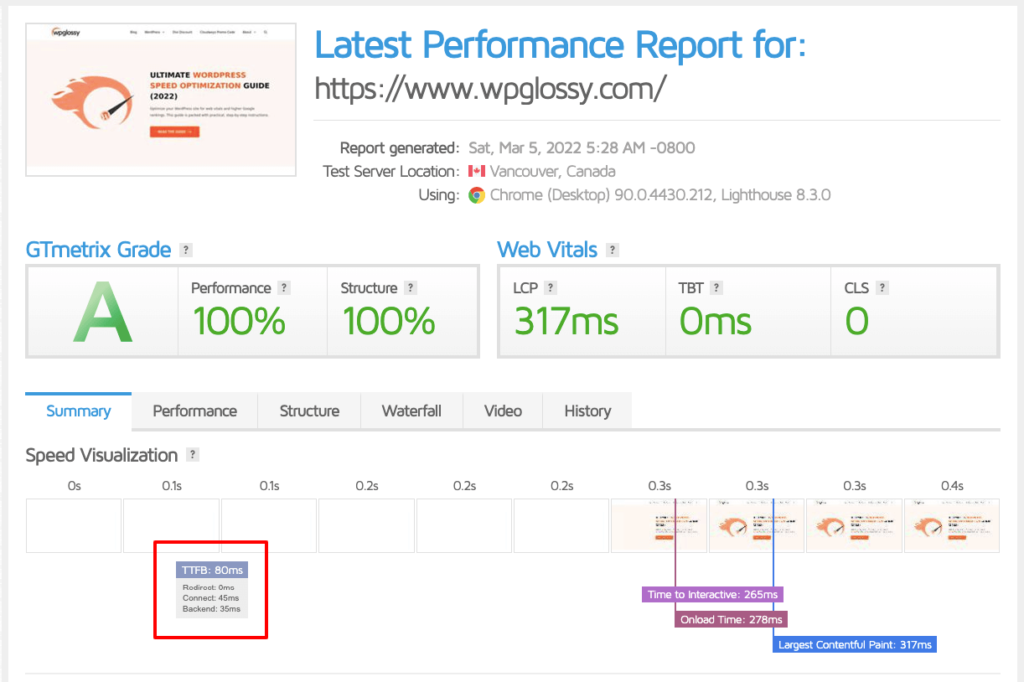
2. Ganti atau Hapus Plugin Lambat
Apakah Anda ingat, ketika Anda pertama kali membangun situs WordPress, itu sangat cepat. Dengan penambahan plugin, kecepatan menjadi lebih lambat, dan sekarang Anda berada di sini untuk menghilangkan kecepatan lambat situs web Anda. Tetapi itu tidak berarti bahwa plugin bertanggung jawab atas kelambatan situs web.
Penyebab sebenarnya adalah plugin berat yang membutuhkan banyak daya dan memori untuk bekerja. Tetapi pertanyaan di sini muncul bagaimana Anda akan tahu apakah plugin itu banyak sumber daya atau tidak. Anda tidak dapat menghapus semua plugin karena mereka juga berfungsi.
Banyak alat tersedia yang memeriksa plugin dan menentukan plugin yang banyak sumber dayanya. Anda kemudian dapat menghapus plugin tersebut atau menggantinya dengan plugin kecepatan. Salah satu alat tersebut adalah " Query Monitor ," yang menunjukkan plugin yang memperlambat situs Anda.
3. Tetap Perbarui Versi WordPress
Selalu gunakan versi WordPress yang diperbarui karena versi terbaru telah memecahkan bug dan masalah. Selain itu, ini lebih cepat dan memberikan kinerja yang sangat baik daripada versi yang lebih lama. Oleh karena itu, akan lebih baik jika Anda pindah ke versi WordPress terbaru dan memperbaiki panel admin WordPress yang lambat.
Untuk memperbarui WordPress, cukup buka Dashboard > Settings dan lihat notifikasinya. Kalau ada update pasti ada notifikasi. Selain itu, periksa dari halaman pembaruan. Cukup klik “ perbarui sekarang ” untuk memulai proses pembaruan.
4. Coba Kontrol Heartbeat API
Mengontrol detak jantung API situs web WordPress juga dapat membantu mengurangi beban di situs web dan meningkatkan kecepatannya. Heartbeat API bertanggung jawab atas komunikasi antara server web dan dasbor situs.
Saat bekerja di dasbor situs web Anda, itu akan menyimpan data secara otomatis setelah beberapa waktu tertentu. Selain itu, ia juga mengirimkan permintaan AJAX setelah setiap 15 detik saat bekerja di editor. Permintaan dikirim setelah 60 detik untuk panel admin lainnya.
Untuk mengontrol API Detak Jantung, Anda dapat menggunakan plugin Kontrol Detak Jantung yang membantu mengurangi frekuensi pengiriman permintaan atau menonaktifkannya. Buka pengaturan plugin dan kurangi frekuensi pengiriman permintaan di sana. Jika tidak berhasil, pertimbangkan untuk menonaktifkan fitur simpan otomatis.
5. Bersihkan Basis Data Anda Secara Teratur
Sebagai pemilik toko WooCommerce, Anda harus mempertimbangkan untuk membersihkan database untuk mempercepat backend WordPress. Toko WooCommerce sering mengumpulkan banyak bloatware dalam bentuk transien kedaluwarsa dalam database.

Menghapus bloatware yang tidak perlu dari database tidak pernah berdampak negatif pada situs web. Namun, berhati-hatilah agar Anda tidak menghapus file yang diperlukan yang mungkin bertanggung jawab atas peringkat situs.
Untuk mempermudah, gunakan plugin WP Optimize atau plugin premium lainnya yang membantu menghapus bloatware yang tidak perlu. Selain itu, beberapa plugin premium menawarkan untuk mengatur waktu untuk otomatis menghapus bloatware dari database setelah waktu tertentu (misalnya tiga hari atau satu minggu).
6. Dapatkan Lebih Banyak Penyimpanan WordPress
Setiap situs web WordPress memiliki batas memori PHP tertentu yang sebagian besar lebih dari cukup. Namun, terkadang untuk situs web yang berat, memori ini menjadi tidak mencukupi, yang mengakibatkan loading panel admin WordPress menjadi lambat.
Dalam situasi seperti itu, meningkatkan batas memori PHP dapat menjadi solusi sederhana untuk meningkatkan kecepatan pemuatan situs. Jadi, pastikan untuk meminta host Anda untuk meningkatkan batas memori PHP, dan sebagian besar host melakukannya tanpa banyak penyelidikan.
Untuk menambah batas memori secara manual, Anda harus menambahkan “define('WP_MEMORY_LIMIT', '256M');” ke bagian atas " file wp-config.php ." Namun, jika tuan rumah Anda menolak untuk menambah batas memori, hubungi tim dukungan tuan rumah. Dalam kasus lain, satu-satunya pilihan yang tersisa adalah mengubah host.
7. Jaga Dashboard WordPress Tetap Ringan
Cobalah untuk menjaga dasbor WordPress seringan mungkin. Dengan membuatnya tetap ringan, kami bermaksud membatasi konten yang ditampilkan di dasbor WordPress. Semakin sedikit konten di dasbor mengurangi waktu yang dibutuhkan untuk memuat dasbor, yang pada akhirnya mempercepat situs web.
Cukup batasi konten yang ditampilkan di dasbor hanya dengan mengunjungi pengaturan dan membuka opsi layar. Di sana Anda dapat mengubah jumlah posting atau halaman yang ditampilkan dasbor sekaligus.
Toko eCommerce harus mengurangi produk yang ditampilkan di halaman pertama dasbor. Tidak masalah jika Anda mendapatkan opsi "halaman berikutnya" di bagian bawah halaman Anda. Namun, itu akan memperbaiki kecepatan panel admin WordPress yang lambat.
8. Hapus Widget yang Tidak Diinginkan
Menghapus atau menonaktifkan widget yang tidak perlu dari Dasbor juga bisa sangat membantu dalam meningkatkan kecepatan situs. Lebih banyak widget berarti dasbor harus memuat lebih banyak konten, yang membutuhkan lebih banyak waktu. Jadi, simpan hanya widget yang diperlukan di dasbor Anda.
Banyak widget ditambahkan ke dasbor secara default saat Anda membangun situs web WordPress. Namun, sebagian besar widget ini tidak berguna, seperti widget baru dan acara. Lihat widget-widget itu!
Hapus mereka dari dasbor dengan menggunakan widget gratis apa pun untuk menonaktifkan plugin. Beberapa plugin premium juga tersedia yang membantu menonaktifkan widget yang tidak perlu. Terkadang, plugin lain juga memiliki widget. Plugin Opsi Widget juga dapat menghapusnya jika tidak diperlukan.
9. Gunakan Cloudflare CDN (Paket Pro)
Metode lain untuk meningkatkan kecepatan dashboard WordPress adalah dengan menggunakan Cloudflare CDN Pro. Terkadang, WordPress memberikan kinerja yang lambat karena beberapa malware atau virus eksternal. Anda dapat mengambil bantuan dari hosting yang menawarkan CDN untuk mencegah masalah tersebut.
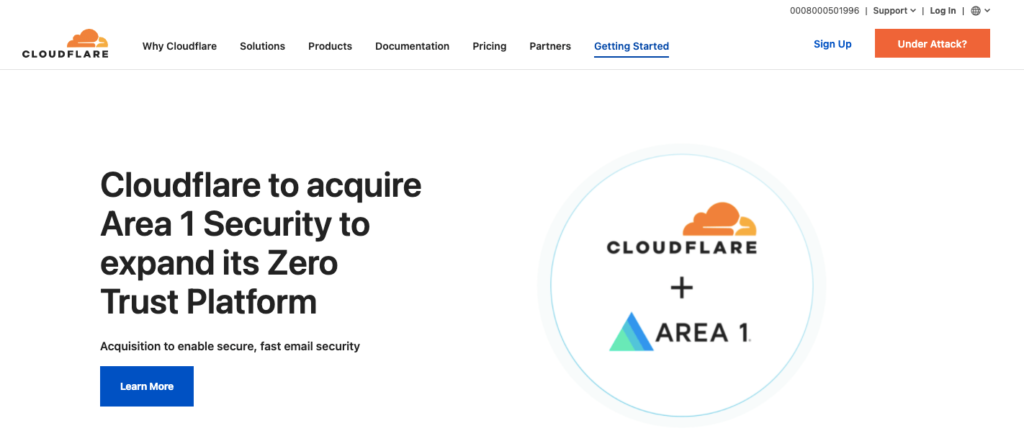
Cloudflare adalah penyedia hosting web yang luar biasa dalam hal kinerja dan keamanan. Ini mencegah situs WordPress Anda dari serangan DDoS dan menyediakan CDN, DNS, dan mitigasi DDoS yang ditingkatkan.
Meskipun Cloudflare menawarkan paket gratis, itu tidak terlalu berarti karena tidak memiliki persyaratan paling dasar dari situs web mana pun. Pro Plan atau Cloudflare CDN adalah host terbaik untuk dimiliki karena standarnya yang tinggi.
10. Gunakan PHP Versi Terbaru
Memperbarui WordPress berarti Anda harus memperbarui bahasa pemrograman tempat situs web WordPress Anda dibuat. Sebagian besar, situs web WordPress dibangun menggunakan Hypertext Preprocessor (PHP). Versi PHP yang diinstal di server Anda menggambarkan kecepatan situs WordPress.
Meskipun WordPress juga berjalan dengan versi PHP yang lebih lama, versi yang lebih baru lebih efektif untuk kinerja yang lebih baik. Misalnya, PHP 7.3 melakukan lebih dari tiga kali lipat PHP 5.6. Inilah sebabnya mengapa WordPress sering mengirimi Anda pemberitahuan untuk memperbarui PHP Anda.
Untuk memperbarui PHP Anda, hubungi host Anda. Jika Anda tidak dapat melakukannya melalui dasbor host Anda, kunjungi tim dukungannya. Namun, jika Anda tidak dapat memperbarui PHP, Anda harus mempertimbangkan untuk mengubah host Anda. Di hosting Cloudways, perbarui versi PHP dalam beberapa klik.
Buka Server > Manajemen Server > Pengaturan & Paket > Paket
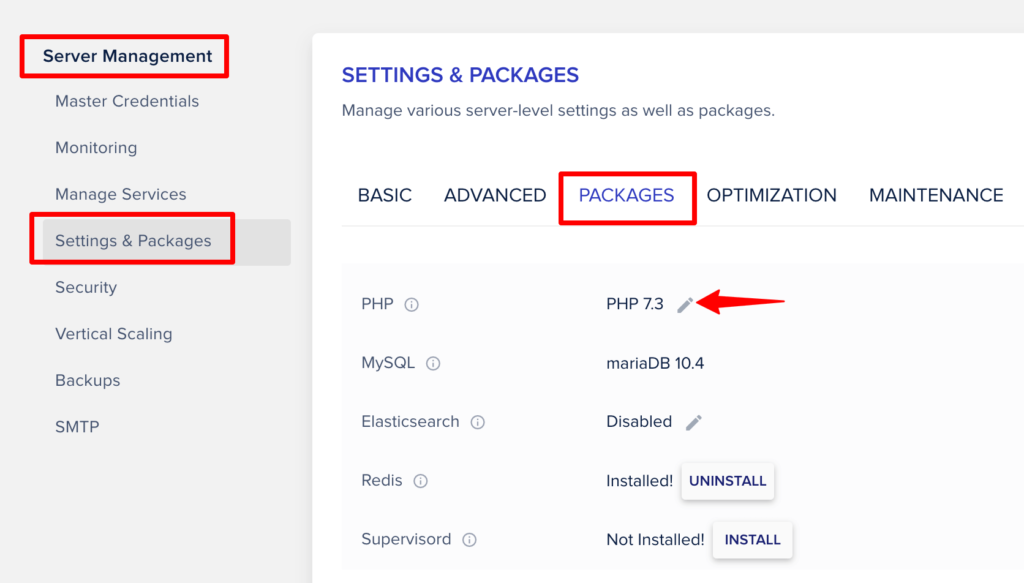
Edit versi dan klik “ Simpan ”.
Pertanyaan yang Sering Diajukan (FAQ) – Jadikan admin WordPress Lebih Cepat
1. Bagaimana cara mempercepat panel admin WordPress saya?
Untuk mempercepat panel admin WordPress, Anda harus melalui prosedur yang benar. Namun, mengganti host, menghapus plugin yang membutuhkan banyak sumber daya, memperbarui versi PHP, memecahkan masalah konektivitas, dan membersihkan database Anda mungkin berhasil.
Selain itu, mungkin ada masalah dengan perangkat keras atau perangkat Anda, jadi pertimbangkan untuk memutakhirkannya. Lebih banyak widget di dasbor Anda juga dapat memperlambat kinerjanya, jadi carilah widget yang tidak perlu dan hapus.
2. Mengapa panel admin WordPress sangat lambat?
Panel Admin WordPress bisa lambat karena satu atau beberapa alasan. Mungkin versi PHP yang lebih lama diinstal pada server Anda yang mengakibatkan lambatnya kerja dasbor WP. Terkadang, masalah database yang berantakanlah yang memperlambat situs.
Selain itu, penyedia layanan hosting web Anda mungkin tidak cukup kuat untuk membayar lalu lintas situs Anda yang padat. Plugin yang tidak perlu atau banyak sumber daya juga berperan dalam memperlambat dasbor WP Anda.
3. Plugin mana yang memperlambat panel admin?
Tidak semua plugin bertanggung jawab atas dasbor WP yang lambat. Sebagian besar, plugin yang banyak sumber dayanya adalah penyebab dari panel admin Situs WordPress yang lambat. Jusy memeriksa plugin berat melalui beberapa alat seperti "Query Monitor."
4. Bagaimana cara mempercepat situs WordPress saya tanpa plugin?
Tanpa bantuan dari plugin apa pun, Anda dapat meningkatkan kecepatan situs web Anda dengan memperbarui versi PHP atau mengubah host. Selain itu, Anda juga harus meningkatkan perangkat keras perangkat Anda dan melakukan proses pembersihan database Anda.
Kesimpulan: Perbaiki Panel Admin WordPress Lambat
Ini semua tentang mengapa dasbor WordPress lambat dan bagaimana meningkatkan kecepatan dasbor WordPress. Seperti yang kami sebutkan sebelumnya, berurusan dengan panel admin WordPress yang lambat adalah tugas teknis yang harus ditangani dengan hati-hati.
Langkah-langkah seperti memilih host yang berkualitas dan memutakhirkan WordPress atau PHP memengaruhi dasbor dan ujung depan situs web (secara positif). Di sisi lain, tugas seperti menghapus plugin dan menonaktifkan widget difokuskan sepenuhnya pada kinerja dasbor.
Saya harap strategi yang telah saya bahas dalam posting ini untuk mempercepat backend WordPress membantu Anda memperbaiki masalah. Jika Anda masih memiliki pertanyaan, bagian komentar terbuka untuk Anda. Jangan ragu untuk bertanya, dan kami akan dengan senang hati memandu Anda.
